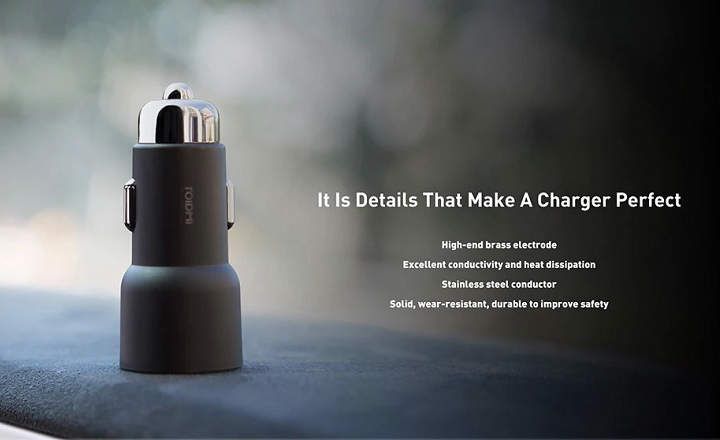कभी-कभी हमें विभिन्न प्रकार के उपकरणों, जैसे फोन, लैपटॉप और सीडी/डीवीडी प्लेयर के लिए वीडियो प्रारूपों को परिवर्तित करने की आवश्यकता होती है। बाजार में कई सॉफ्टवेयर प्रोग्राम हैं जो वीडियो प्रारूपों को परिवर्तित करने के लिए विभिन्न सहायता प्रदान करते हैं।
आज मैं आपके साथ उस कार्यक्रम को साझा करना चाहता हूं जिसका मैं लंबे समय से उपयोग कर रहा हूं: वंडरफॉक्स एचडी वीडियो कन्वर्टर फैक्ट्री प्रो। यह सबसे अच्छे वीडियो रूपांतरण कार्यक्रमों में से एक है, प्रारूप रूपांतरण के मुख्य कार्य के अलावा, सॉफ्टवेयर में कुछ अन्य उत्कृष्ट हैं सुविधाओं, जैसे कि YouTube वीडियो डाउनलोड या यहां तक कि एसडी से एचडी वीडियो रूपांतरण बिना किसी तीसरे पक्ष के उपकरण के। निम्नलिखित ट्यूटोरियल आपको दिखाएगा कि एचडी वीडियो कन्वर्टर फैक्ट्री प्रो का उपयोग कैसे करें।
एचडी वीडियो कन्वर्टर फैक्ट्री प्रो के क्या फायदे हैं?
का मुख्य कार्य एचडी वीडियो कन्वर्टर फैक्टरी प्रो वीडियो और ऑडियो प्रारूपों को परिवर्तित करना है, लेकिन इसमें कुछ अन्य शानदार विशेषताएं भी हैं। उदाहरण के लिए, आप वीडियो और ऑडियो को 300 से अधिक प्रारूपों और उपकरणों में परिवर्तित कर सकते हैं, वीडियो या फिल्मों से ऑडियो और साउंडट्रैक निकाल सकते हैं, YouTube वीडियो, YouTube वीडियो और प्लेलिस्ट डाउनलोड कर सकते हैं और उन्नत वीडियो एन्कोडिंग के साथ वीडियो की गुणवत्ता में सुधार कर सकते हैं। उच्च परिभाषा।
इसका उपयोग करना बहुत आसान है, शुरुआती और पेशेवरों के लिए आदर्श है। इसके अलावा, इसमें एक अंतर्निहित संपादक है जो आपको वीडियो घुमाने, उपशीर्षक जोड़ने या हटाने और पहलू अनुपात बदलने की अनुमति देगा।
यहां एचडी वीडियो कन्वर्टर फैक्ट्री प्रो डाउनलोड करने के लिए लिंक पर क्लिक करें, और फिर इंस्टॉलेशन फाइल पर डबल-क्लिक करके इसे इंस्टॉल करने के लिए आगे बढ़ें।
स्थापना बहुत सरल है। इसे पूरा करने के लिए आपको केवल कुछ चरणों की आवश्यकता है। एचडी वीडियो कन्वर्टर फैक्ट्री प्रो का मुख्य इंटरफ़ेस यहां दिया गया है:

हम देख सकते हैं कि सॉफ्टवेयर में बड़े और स्पष्ट फ़ंक्शन बटन के साथ एक बहुत ही सहज और मैत्रीपूर्ण इंटरफ़ेस है।
- फाइलें जोड़ो- कन्वर्ट करने के लिए वीडियो या संगीत जोड़ने के लिए दो विकल्प हैं।
- वीडियो डाउनलोड करें J- YouTube वीडियो डाउनलोड करें, YouTube प्लेलिस्ट या अद्वितीय वीडियो डाउनलोड करें, और उस फ़ोल्डर को खोलें जहां डाउनलोड किया गया वीडियो स्थित है।
- ढोना: यह फ़ंक्शन हमें लोगों के साथ साझा करने के लिए वेबसाइटों पर वीडियो अपलोड करने की अनुमति देता है।
एचडी वीडियो कन्वर्टर फैक्ट्री प्रो सॉफ्टवेयर का उपयोग कैसे करें?
1. एचडी वीडियो कन्वर्टर फैक्ट्री प्रो का उपयोग करके वीडियो प्रारूप को कैसे परिवर्तित करें?
चरण 1: अपने पीसी पर वीडियो का चयन करने या उपयोग करने के लिए फ़ाइल जोड़ें पर क्लिक करें वीडियो डाउनलोड करें J YouTube और अन्य वीडियो साझा करने वाली साइटों से सीधे वीडियो डाउनलोड करने और रूपांतरण के लिए आगे बढ़ने के लिए।
उसके बाद, वीडियो मुख्य स्क्रीन पर दिखाई देगा। बटन को क्लिक करे आउटपुट स्वरूप उस वीडियो प्रारूप का चयन करने के लिए दाईं ओर जिसे आप कनवर्ट करना चाहते हैं।

चरण 2: नई विंडो में विभिन्न बड़े और छोटे आइटम हैं। आप वीडियो प्रारूपों में कनवर्ट करना या डिवाइस प्रकार से कनवर्ट करना चुन सकते हैं।
चरण 3: प्रारूप या उपकरण चुनने के बाद, स्लाइडर को खींचकर आउटपुट वीडियो की गुणवत्ता का चयन करें (नोट: सॉफ्टवेयर 4K तक के रिज़ॉल्यूशन का समर्थन करता है)। लेकिन आम तौर पर, आप जितनी उच्च गुणवत्ता का चयन करते हैं, वीडियो का आकार उतना ही बड़ा होता है।
यदि आप वीडियो का आकार कम या कम करना चाहते हैं, तो बॉक्स को चेक करें संपीड़न सेटिंग्स और फिर अपने इच्छित संपीड़न के स्तर को चुनने के लिए क्षैतिज पट्टी को खींचें। कुछ मामलों में, वीडियो संपीड़न वीडियो की गुणवत्ता को कम कर सकता है।
आप आइकन पर क्लिक करके वीडियो को रूपांतरण के बाद सहेजने के लिए फ़ोल्डर बदल सकते हैं फ़ाइल अनुभाग में आउटपुट फ़ोल्डर.
चरण 4: अंत में, बटन पर क्लिक करें Daud रूपांतरण प्रक्रिया शुरू करने के लिए निचले दाएं कोने में।
एक बार रूपांतरण समाप्त हो जाने पर हम बटन दबा सकते हैं खुल जाना वीडियो वाले फ़ोल्डर को खोलने के लिए जिसे अभी परिवर्तित किया गया है।
सॉफ़्टवेयर की रूपांतरण गति बहुत तेज़ है - इसमें आमतौर पर कुछ मिनटों से अधिक समय नहीं लगता है - विशेष रूप से उच्च रिज़ॉल्यूशन वीडियो को कम रिज़ॉल्यूशन में परिवर्तित करते समय।
हालाँकि, यदि आप वीडियो को कम रिज़ॉल्यूशन से उच्च रिज़ॉल्यूशन में बदलते हैं, तो इसमें लगभग 10 मिनट से एक घंटे तक का समय लगेगा।
2. एचडी वीडियो कन्वर्टर फैक्ट्री प्रो का उपयोग करके यूट्यूब वीडियो कैसे डाउनलोड करें?

चरण 1: "वीडियो डाउनलोड करें" बटन पर क्लिक करें।
चरण 2: एक छोटी सी विंडो दिखाई देगी। अब आप जिस YouTube वीडियो को डाउनलोड करना चाहते हैं उसके लिंक को बॉक्स में कॉपी और पेस्ट कर सकते हैं यू आर एल जोड़िये और फिर क्लिक करें विश्लेषण.
चरण 3: एक मिनट रुकें और फिर निचले पैनल में वीडियो की गुणवत्ता चुनें और क्लिक करें डाउनलोड.
डाउनलोड प्रक्रिया पूरी होने के बाद, बटन के आगे वाले तीर पर क्लिक करें डाउनलोड और चुनें फ़ाइल स्थान खोलें आपके द्वारा अभी डाउनलोड किया गया वीडियो वाला फ़ोल्डर खोलने के लिए।
या आप चाहें तो वीडियो फॉर्मेट को कनवर्ट करना भी जारी रख सकते हैं।
हम कह सकते हैं कि यह कई उपयोगी कार्यों के साथ एक बहुत अच्छा टूल है। कृपया अपने विचार टिप्पणी क्षेत्र में साझा करें!
आपके पास तार स्थापित? प्रत्येक दिन की सर्वश्रेष्ठ पोस्ट प्राप्त करें हमारा चैनल. या यदि आप चाहें, तो हमारे से सब कुछ पता करें फेसबुक पेज.